遥感上机实验
- 格式:doc
- 大小:2.98 MB
- 文档页数:15
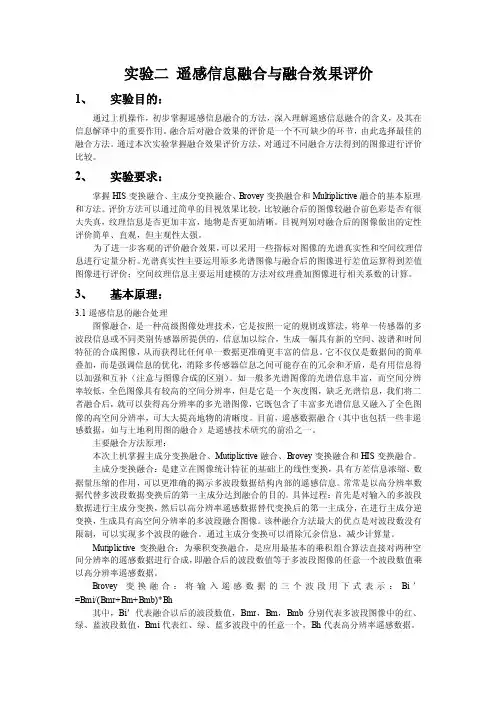
实验二遥感信息融合与融合效果评价1、实验目的:通过上机操作,初步掌握遥感信息融合的方法,深入理解遥感信息融合的含义,及其在信息解译中的重要作用。
融合后对融合效果的评价是一个不可缺少的环节,由此选择最佳的融合方法。
通过本次实验掌握融合效果评价方法,对通过不同融合方法得到的图像进行评价比较。
2、实验要求:掌握HIS变换融合、主成分变换融合、Brovey变换融合和Multiplictive融合的基本原理和方法。
评价方法可以通过简单的目视效果比较,比较融合后的图像较融合前色彩是否有很大失真,纹理信息是否更加丰富,地物是否更加清晰。
目视判别对融合后的图像做出的定性评价简单、直观,但主观性太强。
为了进一步客观的评价融合效果,可以采用一些指标对图像的光谱真实性和空间纹理信息进行定量分析。
光谱真实性主要运用原多光谱图像与融合后的图像进行差值运算得到差值图像进行评价;空间纹理信息主要运用建模的方法对纹理叠加图像进行相关系数的计算。
3、基本原理:3.1遥感信息的融合处理图像融合,是一种高级图像处理技术,它是按照一定的规则或算法,将单一传感器的多波段信息或不同类别传感器所提供的,信息加以综合,生成一幅具有新的空间、波谱和时间特征的合成图像,从而获得比任何单一数据更准确更丰富的信息。
它不仅仅是数据间的简单叠加,而是强调信息的优化,消除多传感器信息之间可能存在的冗余和矛盾,是有用信息得以加强和互补(注意与图像合成的区别)。
如一般多光谱图像的光谱信息丰富,而空间分辨率较低,全色图像具有较高的空间分辨率,但是它是一个灰度图,缺乏光谱信息,我们将二者融合后,就可以获得高分辨率的多光谱图像,它既包含了丰富多光谱信息又融入了全色图像的高空间分辨率,可大大提高地物的清晰度。
目前,遥感数据融合(其中也包括一些非遥感数据,如与土地利用图的融合)是遥感技术研究的前沿之一。
主要融合方法原理:本次上机掌握主成分变换融合、Mutiplictive融合、Brovey变换融合和HIS变换融合。
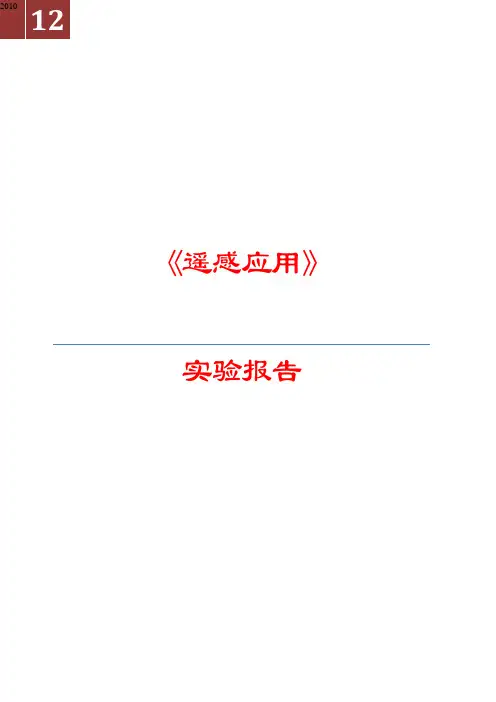
2010 12《遥感应用》实验报告1实验一 数据输入一、 实习目的掌握TM 图像数据输入的主要方法。
二、 实习内容主要包括单波段TM 图像数据输入、多波段组合文件的生成。
三、 实习过程1、单波段二进制图像数据输入1) 打开ERDAS ,在ERDAS 图标面板工具条中,点击打开输入输出对话框,如图所示。
并做如下图的选择点击OK 弹出Import Generic Binary Data 对话框,如下图所示在Data Format下拉框中选择BSQ,在Data Type下拉框中选择Unsigned 8 Bit,文件行列数的输入:在实验一TM数据中右击header.dat文件,点击用记事本打开,找到相关的行列数据,在Row中填入5733,在Cols填入6773,在Bands中选择1,然后点击Save Option,最后点击OK 执行数据输入,完成后关闭窗口。
用viewer打开转换后的band1.img文件,如图2重复上述过程,依此将七个波段的数据全部输入,完成了7个波段的输入。
2、组合波段数据:为了图像处理与分析,需要将上述转换的单波段文件组合为一个多波段图像文件。
步骤:在ERDAS图标面板工具条中,点击Interpreter--Utilities--Layer Stack打开Layer Selection and Stacking的对话框。
在input file中选择输入文件路径,将转换后的img图像文件逐一选入layer框,勾选ignore zero instats选项点击ok完成波段组合。
合成后的图像如图所示。
3四、实验小结:在此次实验的过程中遇到了很多问题,由于是初次接触遥感图像处理的软件,刚开始软件的安装就出现了很多问题,没有认真的阅读实验安装过程,造成软件证书无效,不能正常运行。
在今后的学习过程中要更加踏实,努力按照老师的要求去做,做实验的时候多思考,勤尝试。
实验二遥感图像几何纠正一、实验目的掌握遥感图像的纠正过程二、实验内容根据实验的数据,对两张图片进行几何纠正4三、 实验流程显示图像模型→调用几何纠正模型→启动控制点工具→采集地面控制点和地面检查点→计算变换参数→灰度重采样→纠正精度评定四、 实验步骤1、在开始---程序菜单中打开ERDAS ,点击Viewer 菜单,则出现了Viewer2。

生物与地理科学学院 2018-2019学年第二学期《遥感上机操作》实验报告
三、色彩拉伸
1. 去相关拉伸
2.photographic拉伸
四、交互式直方图拉伸
直方图拉伸通过拉伸对比度来对直方图进行调整,从而“扩大”前景和背景灰度的差别,达到强对比度的目的。
选择Display→Custom Stretch可以打开交互式直方图拉伸操作窗口,对图文据进行拉伸。
五、直方图均衡化
直方图均衡化(histogram equalization)是使变换后图像灰度值的概率密度为均匀分布的映射变换方法,通过直方图均衡化处理,图像对比度得到了提高。
直方图均衡化将改变:①图像的灰度级:②原有灰度级中的像素比例。
经直方图均衡。
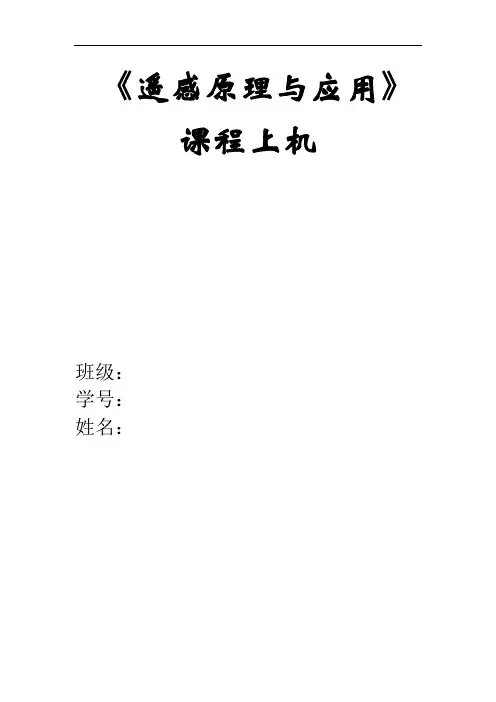
《遥感原理与应用》课程上机班级:学号:姓名:目录一实验目的 (2)二实验数据介绍 (2)三实验过程 (2)1.空间域增强点运算 (2)线性变换 (3)非线性变换 (4)直方图均衡化 (6)直方图规定化 (7)2.空间域增强领域运算 (9)图像锐化 (10)图像平滑 (10)3.频率域增强 (11)图像平滑 (12)图像锐化 (14)4.彩色增强 (16)伪彩色增强 (16)假彩色增强 (17)5.多图像代数运算 (18)差值法................................................................................................. 错误!未定义书签。
比值法 (20)混合运算法 (21)6.多光谱图像变换 (22)主成分变换 (22)缨帽变换............................................................................................. 错误!未定义书签。
四实验体会.. (24)ENVI初步学习和影像增强处理一.实验目的了解ENVI基本信息、基本概念及其主要特性。
对ENVI操作界面有一个基本的熟悉,对各菜单功能有一个初步了解,为后面的实习作好准备。
通过使用ENVI对TM影像数据的处理,掌握ENVI的基本操作,同时探究ENV 的主要功能。
实现空间域增强,点运算中的线性变换,非线性变换,直方图均衡化,直方图规定化,领域运算中的图像锐化,图像平滑。
频率域增强中的图像锐化,图像平滑。
彩色增强中为彩色增强和假彩色增强。
多图像代数运算中的差值法、比值法和混合运算法。
多光谱图像变换中的主成分变换和缨帽变换的实验操作。
二.实验数据介绍TM1 0.45-0.52um,蓝波段,对水体穿透强,对叶绿素与叶色素反映敏感,有助于判别水深及水中叶绿素分布以及水中是否有水华等。
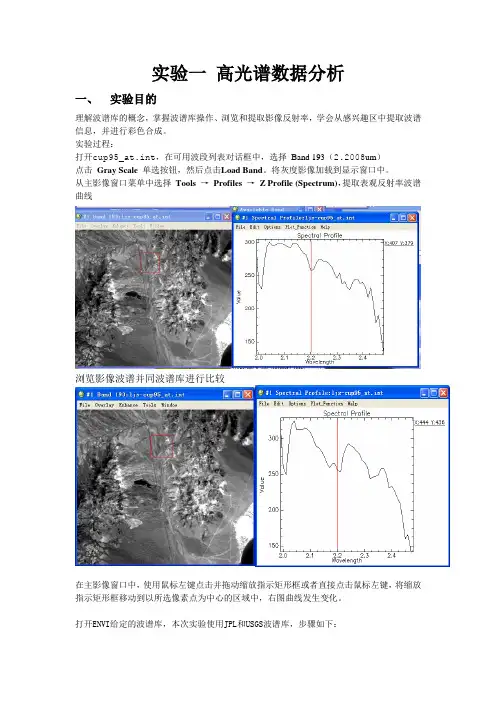
实验一高光谱数据分析一、实验目的理解波谱库的概念,掌握波谱库操作、浏览和提取影像反射率,学会从感兴趣区中提取波谱信息,并进行彩色合成。
实验过程:打开cup95_at.int,在可用波段列表对话框中,选择Band 193(2.2008um)点击Gray Scale 单选按钮,然后点击Load Band。
将灰度影像加载到显示窗口中。
从主影像窗口菜单中选择Tools →Profiles →Z Profile (Spectrum),提取表观反射率波谱曲线浏览影像波谱并同波谱库进行比较在主影像窗口中,使用鼠标左键点击并拖动缩放指示矩形框或者直接点击鼠标左键,将缩放指示矩形框移动到以所选像素点为中心的区域中,右图曲线发生变化。
打开ENVI给定的波谱库,本次实验使用JPL和USGS波谱库,步骤如下:从ENVI 主菜单中选择Spectral →Spectral Libraries →Spectral Library Viewer。
在Spectral Library Input File 对话框中,点击Open File 按钮,从spec_lib/jpl_lib 子目录中,选择jpl1.sli 波谱库文件,点击OK。
选择Select Input File 区域中的jpl1.sli,点击OK。
在Spectral Library Viewer 对话框中,选择Options →Edit (x, y) Scale Factors,并在Y Data Multiplier 文本框中,输入值1.000,以匹配影像表观反射率范围(1-1000),点击OK。
在Spectral Library Viewer 对话框中,选择下列波谱名称,绘制它们的波谱曲线:ALUNITE SO-4ABUDDINGTONITE FELDS TS-11ACALCITE C-3DKAOLINITE WELL ORDERED PS-1A得到如下的波谱图像:波谱库的波谱曲线从绘制(plot)窗口菜单中,选择Edit →Plot Parameters,自定义波谱曲线的绘制图。
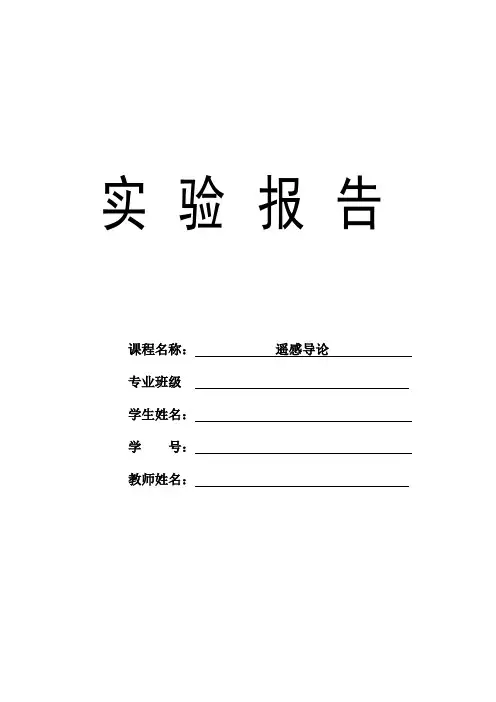
实验报告课程名称:遥感导论专业班级学生姓名:学号:教师姓名:实验一航空像片的立体观测一、实验目的掌握使用立体镜进行航交像片立体现察的方法。
二、实验原理当人眼观察物体时,出现左右视差,反映到眼睛视网膜上,构成生理视差,便产生了与观食实物时一样的立体视觉效果。
三、实验步骤(1)将立体镜置于两张有重叠部分的卫星图片上方,将立体镜中央对准左右像片的中缝,左眼看左像片,右眼看在右像片,不断调整卫星图片的位置,直至图片相同部分能重合时,进行卫星图片立体观测。
(2)观测卫星图片立体效果,并解译出相应地物。
四、实验总结通过这次小实验,我们认识了遥感卫星图,并明白了如何利用立体镜进行航空相片的立体观测,以及见识了立体观测的效果,初步了解如何目视解译出遥感卫星地图。
实验二遥感图像的光学合成原理一、实验目的1.了解彩色的基本特性和相互关系;2.掌握三原色及其补色,掌握加色法;3.了解和认识色度图;4.认识正负相片的生产过程。
二、实验原理任意三种线性无关的颜色都能构成颜色空间,利用颜色空间就能进行颜色的识别、对比、及计算,摄影相片感光成像是由于物体对可见光的各个波段具有选择性的吸收和反射,则产生了彩色;物体对可见光波段不具有选择性的吸收和反射,即对各个波段具有灯亮吸收和反射,产生了非彩色。
三、实习步骤(1)彩色的基本特性及其相关关系(2)三原色、补色和加色法(3)补色(4)色度图图一色调特性图图二三原色合成图三互补色与非互补色图四色度图四、实验总结通过实验,弄懂了遥感图像的部分重要概念,以及相互之间的关系,遥感图像光学处理的目的是通过光学手段增强目标地物的影像差异或影像特征,将目标地物从环境背景信息中提出出来,通过观察三组不同枫叶的图像发现明度影响的图片的明亮程度,体现的是物体的反射率;色调是影响物体的反射的波长;而饱和度则是反应的是色彩波长段的纯洁程度,波段越短色彩饱和度越高;实验中体验了三原色RGB的变化,产生色彩的变化效果,补色则是指两种颜色缓和后产生白色或者是灰色,色度表则是表现了可见光波段在明度、色调、饱和度多重作用下的颜色变化区域。
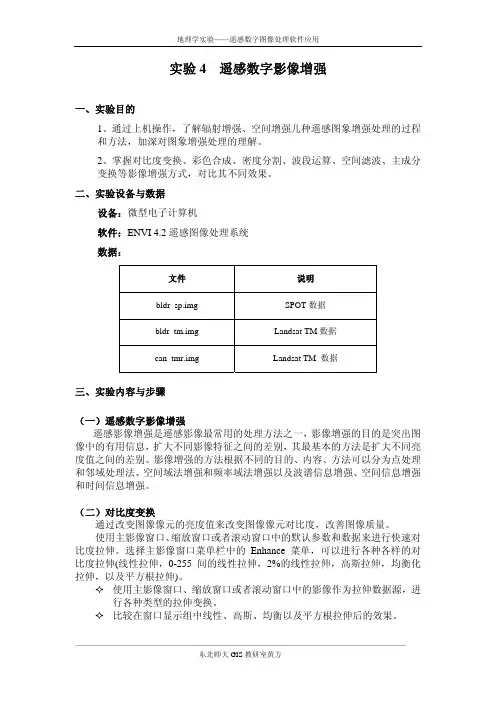
实验4 遥感数字影像增强一、实验目的1、通过上机操作,了解辐射增强、空间增强几种遥感图象增强处理的过程和方法,加深对图象增强处理的理解。
2、掌握对比度变换、彩色合成、密度分割、波段运算、空间滤波、主成分变换等影像增强方式,对比其不同效果。
二、实验设备与数据设备:微型电子计算机软件:ENVI 4.2遥感图像处理系统数据:文件说明bldr_sp.img SPOT数据bldr_tm.img LandsatTM数据can_tmr.img Landsat TM 数据三、实验内容与步骤(一)遥感数字影像增强遥感影像增强是遥感影像最常用的处理方法之一,影像增强的目的是突出图像中的有用信息,扩大不同影像特征之间的差别,其最基本的方法是扩大不同亮度值之间的差别。
影像增强的方法根据不同的目的、内容、方法可以分为点处理和邻域处理法、空间域法增强和频率域法增强以及波谱信息增强、空间信息增强和时间信息增强。
(二)对比度变换通过改变图像像元的亮度值来改变图像像元对比度,改善图像质量。
使用主影像窗口、缩放窗口或者滚动窗口中的默认参数和数据来进行快速对比度拉伸。
选择主影像窗口菜单栏中的Enhance 菜单,可以进行各种各样的对比度拉伸(线性拉伸,0-255间的线性拉伸,2%的线性拉伸,高斯拉伸,均衡化拉伸,以及平方根拉伸)。
使用主影像窗口、缩放窗口或者滚动窗口中的影像作为拉伸数据源,进行各种类型的拉伸变换。
比较在窗口显示组中线性、高斯、均衡以及平方根拉伸后的效果。
1、打开实验TM影像:“bhtmref.img”。
图4-1 TM影像实验数据(1)从主图像窗口的 Enhance 子菜单选择快速拉伸方式图4-2影像拉伸窗口(2)拉伸以后的效果直接显现在窗口内图4-3 线性拉伸效果2、交互式拉伸(Interactive Stretching)(1)在主图像窗口,选择Enhance > Interactive stretching.输入直方图信息可以从主图像窗口、滚动窗口、缩放窗口、整个图像波段(数据的所有像元)或一个用户自定义的感兴趣区(ROI)中抽取。
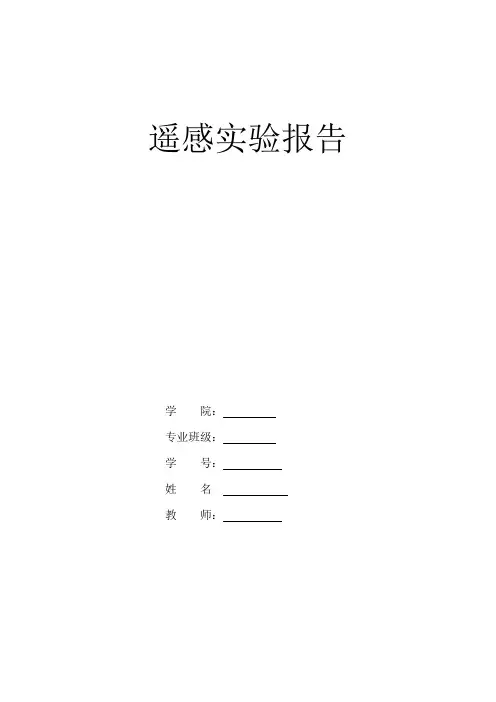
遥感实验报告学院:专业班级:学号:姓名教师:实验一卫片立体观测一、实验目的1.掌握使用立体镜进行卫片立体观察的方法;2.亲深体验立体观察卫片;3.了解立体观察的原理;4.掌握立体镜的使用方法。
二、实验准备1、立体镜;2、立体镜使用说明书;3、遥感卫星相片。
三、实验理论依据或知识背景当双眼分别同时观察一对相片时,当双眼分别同时观察一对相片时,存在左右视察的相片会放映到眼睛的视网膜上,睛的视网膜上,构成生理视差,由此便产生了与观察实物时一样的立体视构成生理视差,觉效果。
通常这种认为条件下,对立体像对进行观察,觉效果。
通常这种认为条件下,对立体像对进行观察,而获取立体感觉为人造立体感觉。
四、实验内容1、准备立体镜,取出立体镜并正确安装。
2、取一对卫片像对,找出一对相似性比较高的卫片。
3、分别找出两个卫片的像主点。
4、将像片按左右放置,使影像的重叠部分向内,于眼基线的直线上。
移动立体镜,使立体镜的基线平行于像主点连线:眼基线的直线上,移动立体镜,使立体镜的基线平行于像主点连线。
5、立体镜下移动像片见的距离,在直到观察到相应的像点融合为一体而获得立体感觉,而且观察时没有不适的感觉:立体感觉,而且观察时没有不适的感觉:当立体像对范围内高差太大时。
6、当立体像对范围内高差太大时,在某一部分不易同时看出山顶及山谷的立体感模型,需要调整基线长度,才能实现立体感观察:体感模型,需要调整基线长度,才能实现立体感观察。
7、整理好卫片,放好立体镜,清理试验台。
五、实验结果经过老师的指导,多次调整航片终于观察到了卫片的立体效果。
六、实验总结本次试验虽然观察到了卫片的立体效果,但实验全过程不熟练整个试验中没有出现错误,但试验速度有点慢,原因是对实验全过程不熟练,保证实验成功的关键问题有一定的掌握程度;在找卫片时尽量找相似性比较高的以便立体观察;认真阅读实验教程,对实验原理及方法有一定的掌握程度;选用的卫片必须是两张相邻且有部分重叠的相对;两眼必须分别各看一张像片,通常称之为“分像”,像片安放时,对应点的连线必须与双眼基线平行,且两像片的距离需要调整,两张像片的比例要尽可能的一致。
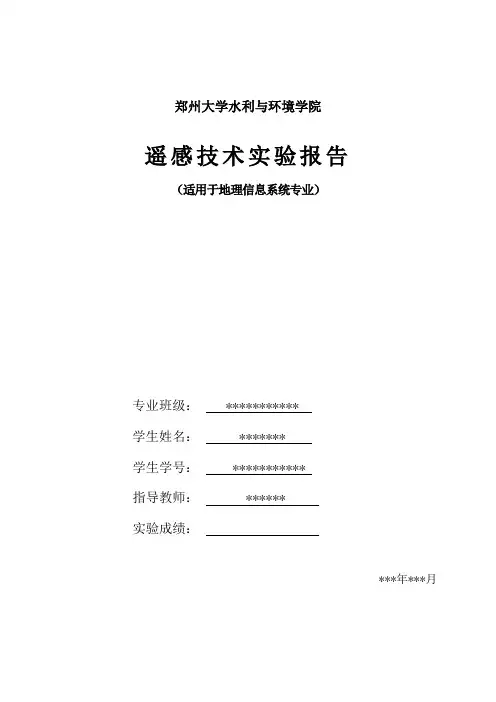
郑州大学水利与环境学院遥感技术实验报告(适用于地理信息系统专业)专业班级: ***********学生姓名: *******学生学号: ***********指导教师: ******实验成绩:***年***月实验一、遥感图像认知与输入/输出的基本操作一、实验要求1.了解遥感卫星数字影像的差异。
2.掌握查看遥感影像相关信息的基本方法。
3.掌握遥感图像处理软件ERDAS的基本视窗操作及各个图标面板的功能。
4.了解遥感图像的格式,学习将不同格式的遥感图像转换为ERDASimg格式,以及将ERDASimg 格式转换为多种指定的格式图像。
5.学习如何输入单波段数据以及如何将多波段遥感图像进行波段组合。
6.掌握在ERDAS系统中显示单波段和多波段遥感图像的方法。
二、实验内容1.遥感图像文件的信息查询。
2.空间分辨率。
3.遥感影像纹理结构认知。
4.色调信息认知。
5.遥感影像特征空间分析。
6.矢量化。
7.遥感图像的格式。
8.数据输入/输出。
9.波段组合。
10.遥感图像显示。
三、实验结果及分析:简述矢量功能在ERDAS中的意义。
矢量功能可以将栅格数据转化为矢量数据。
矢量数据有很多优点:1.矢量数据由简单的几何图元组成,表示紧凑,所占存储空间小。
2.矢量图像易于进行编辑。
3.用矢量表示的对象易于缩放或压缩,且不会降低其在计算机中的显示质量。
四、实验结果及分析:简述不同传感器的卫星影像的特点和目视效果。
SPOT卫星最大的优势是最高空间分辨率达10m,并且SPOT卫星的传感器带有可以定向的发射镜,使仪器具有偏离天底点(倾斜)观察的能力,可获得垂直和倾斜的图像。
因而其重复观察能力由26天提高到1~5天,并在不同的轨道扫面重叠产生立体像对,可以提供立体观测地面、描绘等高线,进行立体绘图的和立体显示的可能性。
CBRES的轨道是太阳同步近极地轨道,轨道高度是778km,卫星的重访周期是26天,其携带的传感器的最高空间分辨率是19.5m。
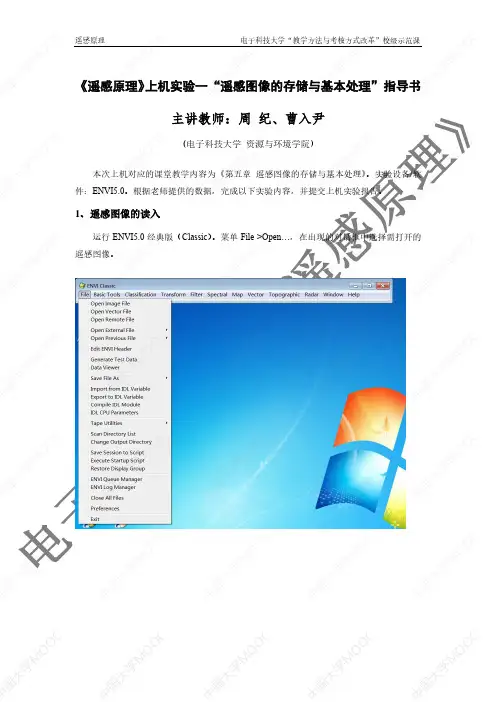
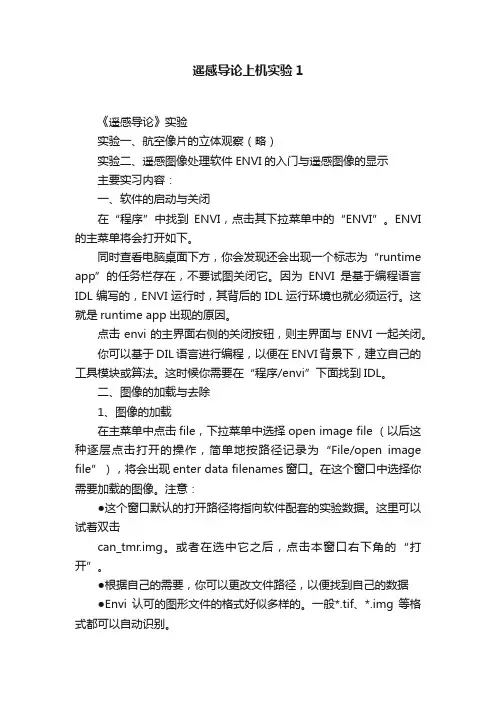
遥感导论上机实验1《遥感导论》实验实验一、航空像片的立体观察(略)实验二、遥感图像处理软件ENVI的入门与遥感图像的显示主要实习内容:一、软件的启动与关闭在“程序”中找到ENVI,点击其下拉菜单中的“ENVI”。
ENVI 的主菜单将会打开如下。
同时查看电脑桌面下方,你会发现还会出现一个标志为“runtime app”的任务栏存在,不要试图关闭它。
因为ENVI是基于编程语言IDL编写的,ENVI运行时,其背后的IDL运行环境也就必须运行。
这就是runtime app出现的原因。
点击envi的主界面右侧的关闭按钮,则主界面与ENVI一起关闭。
你可以基于DIL语言进行编程,以便在ENVI背景下,建立自己的工具模块或算法。
这时候你需要在“程序/envi”下面找到IDL。
二、图像的加载与去除1、图像的加载在主菜单中点击file,下拉菜单中选择open image file (以后这种逐层点击打开的操作,简单地按路径记录为“File/open image file”),将会出现enter data filenames窗口。
在这个窗口中选择你需要加载的图像。
注意:●这个窗口默认的打开路径将指向软件配套的实验数据。
这里可以试着双击can_tmr.img。
或者在选中它之后,点击本窗口右下角的“打开”。
●根据自己的需要,你可以更改文件路径,以便找到自己的数据●Envi认可的图形文件的格式好似多样的。
一般*.tif、*.img等格式都可以自动识别。
●也可以通过file/open external file的方式,来打开一些卫星或者书体供应商所提供的特殊格式的图像数据。
不过为了照顾到不同软件的通用性,目前更多的数据供应商会选择通用的图像格式比如tif格式来供应数据。
图像加载成功后,桌面上会自动弹出一个“available bands list”窗口。
这个窗口中罗列了被加载的图像以及他的不同波段。
2、图像的去除可以在两个地方实现:●主菜单中file/close all file●available bands list/file/close**file当然,如果你直接把envi软件关闭掉,那么加载的图像也就一起被去除了。
生物与地理科学学院 2018-2019学年第二学期
《遥感上机操作》实验报告
二、形态学滤波
数学形态学滤波包括膨胀,腐蚀,开运算,闭运算。
三、自适应滤波
自适应滤波运用围绕每个像元的标准差来计算一个新的像元值。
TM5-lanzhou.dat 自适应滤波结果
四、傅里叶变换
傅里叶变换能将满足一定条件的某个函数表示成三角函数或它们的积分的线性组合。
1.正向傅里叶变换
2.定义FFT滤波器
ENVI可以交互式直接定义滤波器,也可以通过在显示的正向变换图像来绘制定义滤波器。
图1 设置参数图2 图层显示顺序第四步:打开图像(Open Raster Layer)3、实用菜单操作了解光标查询功能;量测功能;数据叠加功能;文件信息操作;三维图像操作等。
4、显示菜单操作;显示比例;显示变换操作等。
图6 Polynomial Properties对话框图7 GCP Tool Referense Setup 对话框第三步:启动控制点工具(Start GCP Tools)图10 控制点采点第四步:采集地面控制点(Ground Control Point)GCP的具体采集过程:在图像几何校正过程中,采集控制点是一项非常重要和繁重的工作,具体过程如下:1)在GCP工具对话框中,点击Select GCP图表,进入GCP选择状态;2)在GCP数据表中,将输入GCP的颜色设置为比较明显的黄色。
3)在Viewer1中移动关联方框位置,寻找明显的地物特征点,作为输入GCP。
4)在GCP工具对话框中,点击Create GCP图标,并在Viewer3中点击左键定点,GCP数据表将记录一个输入GCP,包括其编号、标识码、X坐标和Y坐标。
5)在GCP对话框中,点击Select GCP图标,重新进入GCP选择状态。
6)在GCP数据表中,将参考GCP的颜色设置为比较明显的红色,7)在Viewer2中,移动关联方框位置,寻找对应的地物特征点,作为参考GCP。
8)在GCP工具对话框中,点击Create GCP图标,并在Viewer4中点击左键定点,系统将自动将参考点的坐标(X、Y)显示在GCP数据表中。
9)在GCP对话框中,点击SelectGCP图标,重新进入GCP选择状态,并将光标移回到Viewer1中,准备采集另一个输入控制点。
3)确定地面检查点,其操作与选择控制点完全一样。
4)计算检查点误差:在GCP TOOL工具条中,点击Compute Error图标,检查点的误差就会显图13 监督分类对话框2)遥感图像分类——非监督分类图15图象属性编辑器第三步:给各个类别赋相应的颜色。
遥感上机实习报告在本学期,我参与了遥感上机实习课程,这是一次充满挑战和收获的学习经历。
通过实际操作和实践,我对遥感技术有了更深入的理解和认识。
遥感作为一门获取和分析地球表面信息的科学技术,在资源调查、环境监测、城市规划等众多领域都发挥着重要作用。
而这次上机实习,则为我们提供了一个将理论知识应用于实际操作的宝贵机会。
实习的开始,我们首先熟悉了遥感数据处理软件的基本操作界面和功能。
这些软件工具功能强大,但初学时也让人感到有些复杂和陌生。
好在老师耐心地为我们讲解和演示,让我们逐渐掌握了数据导入、图像显示与浏览等基本操作。
在数据预处理阶段,我们学会了对遥感影像进行辐射校正和几何校正。
辐射校正旨在消除传感器自身以及大气等因素对影像辐射亮度的影响,从而得到更准确反映地物真实辐射特性的影像数据。
几何校正则是通过一系列的数学变换和控制点选取,纠正影像的几何变形,使其具有准确的地理位置和几何形状。
这两个步骤看似简单,实则需要我们对相关原理有清晰的理解,并且在操作中要十分细心,否则微小的误差都可能导致后续分析结果的偏差。
接下来是图像增强处理。
这一步骤的目的是突出影像中的有用信息,增强图像的可读性和可解译性。
我们尝试了多种增强方法,如直方图均衡化、滤波处理等。
直方图均衡化通过调整影像的灰度分布,使影像的对比度得到增强;滤波处理则可以去除噪声,突出边缘等特征。
在实际操作中,我们需要根据影像的特点和分析目的,选择合适的增强方法,并不断调整参数,以获得最佳的效果。
遥感图像分类是实习中的重要环节。
我们学习了监督分类和非监督分类两种方法。
监督分类需要我们事先选择具有代表性的训练样本,然后根据这些样本的特征对整个影像进行分类。
非监督分类则是在没有先验知识的情况下,根据影像像元之间的相似度自动进行分类。
在实际操作中,我们发现分类结果的准确性不仅取决于分类方法的选择和参数的设置,还受到训练样本的质量和数量、影像的分辨率等多种因素的影响。
微波遥感课程实习报告学生姓名:班学号:113152-07学号:指导教师:陈启浩中国地质大学信息工程学院2017年11月目录实习一 SAR图像目视解译 .......................................................... - 2 - 【实习目的】 ........................................................................... - 2 - 【实习内容】 ........................................................................... - 2 - 【实习过程】 ........................................................................... - 2 - 实习二极化SAR信息提取 ........................................................... - 7 - 【实习目的】 ........................................................................... - 7 - 【实习内容】 ........................................................................... - 7 - 【实习过程】 ........................................................................... - 7 - 心得与体会 ................................................................................... - 10 -实习一 SAR图像目视解译【实习目的】1.熟悉常用的SAR图像分析软件,2.了解SAR图像格式和元数据信息,3.利用所学的SAR图像特性进行目视解译。
遥感上机实习报告一、实习目的了解ENVI基本信息、基本概念及其主要特性。
对ENVI操作界面有一个基本的熟悉,对各菜单功能有一个初步了解,为后面的学习作好准备,初步接触遥感影像的处理。
通过ENVI软件对TM影像数据的处理,掌握ENVI的基本操作,能够简单地处理遥感数据影像。
二、实习内容1、了解ENVI的基本操作;2、实现影像图像的几何校正、融合、镶嵌、及裁剪;3、掌握ENVI对影像信息的提取4、了解ENVI的一些应用分析三、实习过程打开envi5.1,单机左上角file open 所需打开的文件。
1、栅格影像的保存1File->Save As,可以将影像另存为ENVI、NITF、TIFF等格式文件,保存的为原始数据,没有拉伸;2File -> Chip View To -> File,可以将当前视窗显示的图像保存为NITF、ENVI、TIFF、JPEG、JPEG2000等图像格式,相当于截屏;3File -> Chip View To -> PowerPoint,可以将当前视窗中的图像导入新建的PowerPoint文件。
之后就是导入GeoTIFF格式的TM原始数据,选择波段4、3、2,点击OK进行假彩色合成。
2、感兴趣区选择1.右键图片文件,点击Region of Interest,弹出如图所示面板2.设置好参数,包括名字,颜色等3.最后完成,大致如下图4.在图层管理器中,选择Region of interest ,点击右键,save as,保存为.xml格式的样本文件。
3、图片的几何校正(如上图)第一步:打开并显示图像文件打开两个数据图像,flie-open第二步:启动几何校正模块Map>Registration>Select GCPs:Image to Image,打开几何校正模块。
选择显示SPOT文件的Display为基准影像(Base Image),显示TM文件的Display为待校正影像(Warp Image),点击OK 进入采集地面控制点。
实验报告课程名称:遥感导论专业班级学生姓名:学号:教师姓名:实验一航空像片的立体观测一、实验目的掌握使用立体镜进行航交像片立体现察的方法。
二、实验原理当人眼观察物体时,出现左右视差,反映到眼睛视网膜上,构成生理视差,便产生了与观食实物时一样的立体视觉效果。
三、实验步骤(1)将立体镜置于两张有重叠部分的卫星图片上方,将立体镜中央对准左右像片的中缝,左眼看左像片,右眼看在右像片,不断调整卫星图片的位置,直至图片相同部分能重合时,进行卫星图片立体观测。
(2)观测卫星图片立体效果,并解译出相应地物。
四、实验总结通过这次小实验,我们认识了遥感卫星图,并明白了如何利用立体镜进行航空相片的立体观测,以及见识了立体观测的效果,初步了解如何目视解译出遥感卫星地图。
实验二遥感图像的光学合成原理一、实验目的1.了解彩色的基本特性和相互关系;2.掌握三原色及其补色,掌握加色法;3.了解和认识色度图;4.认识正负相片的生产过程。
二、实验原理任意三种线性无关的颜色都能构成颜色空间,利用颜色空间就能进行颜色的识别、对比、及计算,摄影相片感光成像是由于物体对可见光的各个波段具有选择性的吸收和反射,则产生了彩色;物体对可见光波段不具有选择性的吸收和反射,即对各个波段具有灯亮吸收和反射,产生了非彩色。
三、实习步骤(1)彩色的基本特性及其相关关系(2)三原色、补色和加色法(3)补色(4)色度图图一色调特性图图二三原色合成图三互补色与非互补色图四色度图四、实验总结通过实验,弄懂了遥感图像的部分重要概念,以及相互之间的关系,遥感图像光学处理的目的是通过光学手段增强目标地物的影像差异或影像特征,将目标地物从环境背景信息中提出出来,通过观察三组不同枫叶的图像发现明度影响的图片的明亮程度,体现的是物体的反射率;色调是影响物体的反射的波长;而饱和度则是反应的是色彩波长段的纯洁程度,波段越短色彩饱和度越高;实验中体验了三原色RGB的变化,产生色彩的变化效果,补色则是指两种颜色缓和后产生白色或者是灰色,色度表则是表现了可见光波段在明度、色调、饱和度多重作用下的颜色变化区域。
实验三遥感图像增强[1)——对比度变化一、实验目的1.认识遥感图像的基本结构,了解数字图像2.学习掌握图像直方图变化与图像亮度变化的关系3.掌握图像线性拉伸的方法和过程二、实验原理图像增强的目的是改善图像显示的质量,以利于图像信息的提取和识别,对比度越大,反映图像的亮度值变化范围大,目标地物被识别的可能性就越大;反之,目标与背景难以区别,识别的可能性越小。
三、实验步骤(1)从实习CAI主界面进入"遥感图像处理"系统。
(2) 在菜单上选择处理>增强> 拉伸进入“拉伸”对话框。
(3)进入操作模拟界面,输入图像名为B-Srench,输出图像名为A-Srench,选取线性拉伸类型,点击标题,其它值保留为缺省值。
(4)点击确定后,得到图像A-Srench。
图一线性拉伸对比四、实验总结本次实验是通过改变对比度使遥感图像增强,主要是掌握图像直方图变化与图像亮度变化的关系。
图像增强的目的是改善图像显示的质量,以利于图像信息的提取和识别,可以通过调整数字图像的直方图,进行像元亮度值之间的数学变换来达到图像增强的目的。
利用CA I中的"遥感图像处理"系统,进行图像拉伸。
对比度大,图像的亮度值变化范围大,目标地物比较容易被识别。
在拉伸对话框中,对比度拓展的主要方法有线性变换,非线性变换和直方图调整等。
实验四遥感图像增强(II)——彩色合成一、实验目的1.通过计算机彩色合成的演示,了解加色法原理2.理解遥感图像彩色合成的基本原理3.掌握选用不同的合成方案产生不同的合成效果的方法,从而达到突出不同目标地物的目的。
二、实验原理在使用中波段图像时,出于成像系统功态范围的限制,地物显示的亮度值差异较小。
又由于人眼对黑白图像亮度级的分辨能力仅有10一20级左右,而对色彩和强度的分辨力则可边达100多种,因此将黑白图像转换成彩色图像可使地物的差别易于分辨。
三、实习步骤(1)从CAI 主界面进入“光学合成原理”界面,再进入“真彩色和假彩色的生成”子目录(2)分别进入“真彩色生成过程”、“真彩色合成演示”、“假彩色生成过程”和“不同波段假彩色合成演示”子目录:(3)进入遥感图像处理模块,依次选择处理、增强、彩色合成(4)单击模拟操作按钮,依次输入蓝色、绿色、红色波段名(5)输入输出图像名,并选中简单线性拉伸,输入标题,然后按结果和原图显示按钮,并查看结果。
图一 真彩色生成 图二 真彩色合成图三 假彩色生成 图四 不同波段的假彩色合成图五原始图像一图六原始图像二图七原始图像三图八合成图像四、实验总结此次实验是利用彩色合成来达到遥感图像增强的效果,通过实践操作掌握遥感图像彩色合成的基本原理和选用不同的合成方案产生不同的合成效果的方法,从而达到突出不同目标地物的目的。
彩色合成包括真彩色合成和假彩色合成。
但是由于原色的选择和原来遥感波段所代表的真实颜色不同,因此生产的合成色不是地物真实的颜色,这样的合成交假彩色合成,通过彩色合成,能明显判断地物的差别,可以进行更好地目视解译。
实验五遥感图像变换(1)——滤波一、实验目的了解空间滤波的操作过程和空间滤波对象图产生的效果。
对图像中某些空间、频率特征的信息增强或抑制,能够突出图像上的某些特征,突出边缘或图像纹理,从方法上采用像元与其周围相邻像元的关系,采用空间域中的领域处理方法。
三、实验步骤(1)从CAI 的主界面进入“遥感图像处理”模块,从菜单进入处理>增强>滤波,进入“滤波”操作界面;(2)单击模拟操作按钮,在滤波对话框中,双击输入和输出框,设置滤波类型为均值,滤波模块大小为3*3,单击确定并退出。
(3)单击“结果和原图显示”按钮,进行滤波处理前后的图像比较。
处理前RELIEF是一幅地形图,经均值滤波,对象元值取平均,因此在FILTER中有些细节被滤掉了。
图一处理前图像图二处理后图像三、实验总结通过这次实验,了解空间滤波的操作过程和空间滤波对象图产生的效果。
空间滤波主要是以重点突出图像上的某些特征为目的,比如说突出边沿或纹理等,因此通过像元与其周围相邻像元的关系,采用空间域中的邻域处理方法,也就是“空间滤波”,通过观察处理图形前后的区别,了解了滤波的操作过程和空间滤波对象图产生的效果。
实验六遥感图像变换(II)——主成分分析(K-L变换)一、实习目的1.了解并掌握K-L变换的过程和方法;2.进一步理解K-L变换产生的处理效果和处理意义。
二、实验原理K-L变换是对某一多光谱图像,利用变换矩阵进行线性组合,而产生一组新的多光谱图像的操作,其变换后的新波段主分量包括的信息量不同,呈逐渐减少趋势,信息较少,便突出噪声,最后的分量几乎全是噪声。
(1)从CAI 的主界面进入“遥感图像处理”模块,从菜单进入处理>变换>主成分,进入“主成分”操作界面。
(2)单击模拟操作按钮,在主成分对话框中,依次双击波段1、波段2、波段3、波段4、波段5、波段6、波段7 框,单击标题框,再确定。
(3)单击“结果和原图显示”按钮,对比7个波段的原图像和经处理后的7个主成分。
图一主成分分析数据表图二变换前图像图三变换后图像四、实验总结这次实验是进行K-L变换,经过实验后,我们了解并掌握了K-L变换的过程和方法,对K-L变换产生的处理效果和处理意义有了进一步的认识,并掌握了K-L变换的特点,变换后的主成分空间坐标系与变换前的多光谱空间坐标系相比旋转了一个角度,而且新坐标系的坐标轴一定指向数据信息量较大的方向,由实验可得出:7个波段的主要信息主要集中在前三个主成分中,从第5个主成分开始,几乎完全是噪声。
实验七遥感图像变换——HLS彩色空间变换一、实习目的了解和掌握彩色空间变换的过程和方法。
二、实验原理HLS代表色调、明度和饱和度的色彩模型,常采用彩色显示器显示系统进行,其色彩是由RGB信号的亮度来确定的,由于RGB表色系统不是线性的,所以调色调比较困难,在这种情况下,可将RGB信号暂时变化为假设的表色系统HIS,调整明度和饱和度后,再返回到RGB信号上进行彩色合成。
三、实习步骤(1)从实习CAI主界面进入“遥感图像处理”模块;从菜单进入处理>变换>色彩空间,进入“色彩空间”操作界面,;(2)单击模拟操作按钮,在色彩空间对话框中,选择“RGB To HLS”,分别在“色调图像波段”、“高度图像波段”和“饱和度图像波段”框中输入“h87tm3”、“h87tm2”和“h87tm1”;在“输出图像”的“红色图像波段”、“绿色图像波段”和“蓝色图像波段”框中输入“hue”、“light”和“saturate”;单击确定,完成RGB向HLS的转换。
(3)单击“结果和原图显示”按钮,查看处理前后原图像和处理结果。
图一色调变换图图二亮度变换图图三饱和度变换图四、实验总结本次实验是关于HIS彩色变换空间变换,把RGB转换成HLS,这二种模式的转换对于定量的表示色彩特性,以及在应用程序中实现两种表达方式有重要意义,以及通过实验,从中了解和掌握了彩色空间变换的过程和方法,对增强图像的可读性有重要的意义。
实验八热红外图片判读一、实习目的:认识和了解热红外影像对地物的表现:二、实验原理热红外相片记录了地物发射热红外的强度,夜间的热红外影像,不受太阳辐射的干扰,是地面物体热辐射的特征,其差异取决于地物的温度和发射本质,由于各种地物热辐射能量不同,因而在影像上显示出不同的形状和图形特特征,从而可从影像上识别各种不同的地物。
三、实习步骤:(1)光盘小“实习图像”子目录下共有3组热红外图像:热红外11、热红外12、热红外13为第—组.这是反映工业热流的热红外影像(2)热红外21利热红外22为第—组.是反映森林火灾的热红外图像,其中,“1”表尔白色调异常为火灾蔓延的燃烧区;“2”为大火燃烧道的高温区“3”表现为绿色调是尚未燃烧的森林;“4”为裸露的基岩陡壁,图像为1977年5月大兴安岭白天的图像;(3)热红外3l和热红外32为第二组:反映洪研扇形念的热红外因像;(4)比较第一组利第二组内的各幅影像,这两组图像足对温度的直接探测;热红外影像能够很好地反映地物温度的变化;第三组是通过对水体在白天和夜晚与周围环境温度的差异,反映洪积扇水系分布的情况,从而反映洪积扇形态。
四、实验总结此次实验是进行热红外图像的判读,热红外相片记录了地物发射热红外的强度,其关键在于要准确区分影响色调的差异,深色代表地物热辐射能力弱,浅色调代表地物热辐射能力强。
但是高温物体的热扩散可导致物体形状扩大变形;但热红外易受到天的影响,且分辨率有限,所以,可以与全色片、彩色片对比研究,才能充分发挥其作用。